Microsoft Wordin online-versiossa on mahdollista litteroida ääni- ja videotiedostoja 300 min / kk. Voit muuttaa esimerkiksi haastattelun videotallenteen helposti tekstiksi.
Mitä tarvitsen?
- Tyhjän M365-palveluun luodun Microsoft Word-dokumentin.
- Video- tai äänitiedoston (tuetut muodot .wav-, .mp4-, .m4a- .mp3).
- Edge- tai Chrome-selaimen (uusi versio, päivitä tarpeen mukaan)
Miten toimin?
Avaa koneeltasi Word tai mene selaimella mene osoitteeseen https://portal.office.com ja avaa tyhjä Word-dokumentti M365-palvelussa.
Valitse Aloitus-välilehdeltä sanelu-painikkeen (mikrofoni-kuvake) vieressä olevan nuolen takaa Litteroi (Kuva 1).
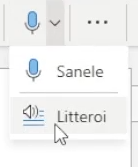
Litterointi-työkaluun voit ladata litteroitavan tiedoston omalta koneeltasi (Lataa ääni palvelimeen). Muista ennen tiedoston lataamista valita kieli, jota litteroit (Kuva 2).
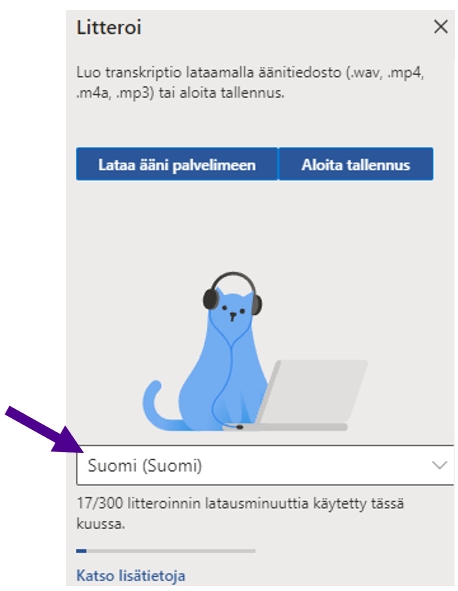
Tiedoston automaattisen litteroinnin kesto riippuu tiedoston pituudesta. Valmista litterointia on helppo korjata ennen kuin sen lisää Word-tiedostoon. Wordin litterointi käyttää Microsoftin automaattista puheentunnistusta ja tiedostot kiertävät Microsoftin palvelinten kautta, joten haastateltaville voi olla hyvä kertoa tästä. Mitään arkaluonteista sisältöä en lataisi palveluun, mutta normaaleja asioita käsittelevien haastattelujen litterointi Wordilla on varmasti OK.
Voit lisätä Wordiin litteroidun tekstin sellaisenaan tai tuoda tekstin yhteyteen myös aikaleimat suhteessa tiedostoon (Kuva 3). Tämä on kätevää, jos teet esimerkiksi Podcastin tekstivastineen Wordin litteroinnilla.
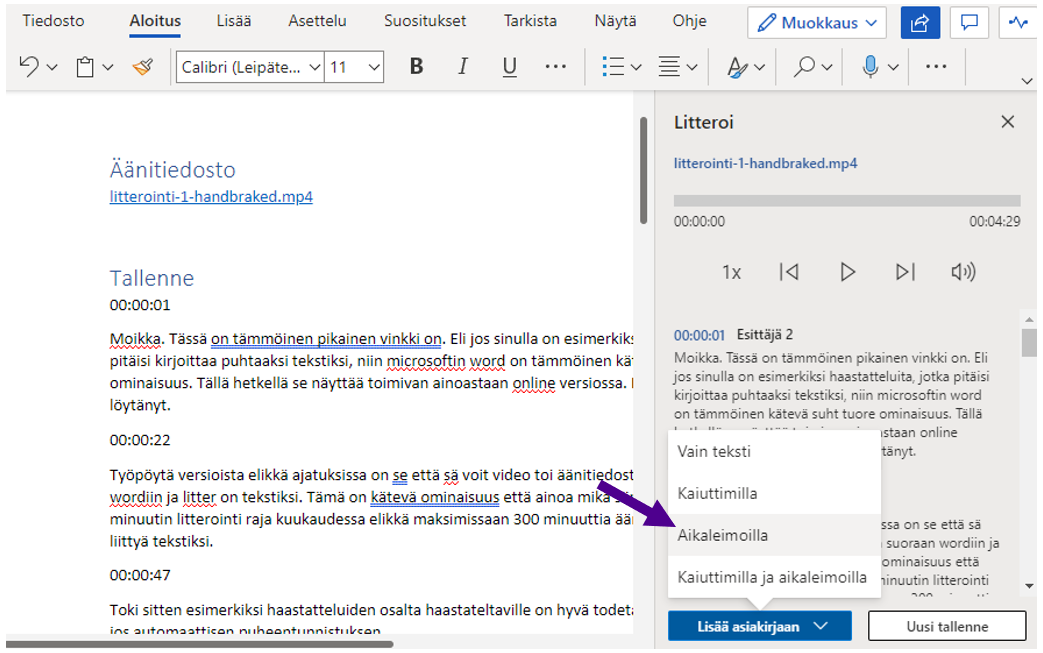
Lue lisää:
- Microsoftin ohje aiheesta
- Lyhyt demovideo (vaatii TUNI-kirjautumista)
Vinkki päivitetty 6/2024
